清除夾紙
解決方案
如果出現夾紙,螢幕上會顯示 <夾紙 (Paper jammed.)> 訊息。按下  顯示簡單的解決方法。如果難以理解螢幕上的步驟,請參閱下列章節清除夾紙。
顯示簡單的解決方法。如果難以理解螢幕上的步驟,請參閱下列章節清除夾紙。
 顯示簡單的解決方法。如果難以理解螢幕上的步驟,請參閱下列章節清除夾紙。
顯示簡單的解決方法。如果難以理解螢幕上的步驟,請參閱下列章節清除夾紙。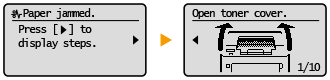
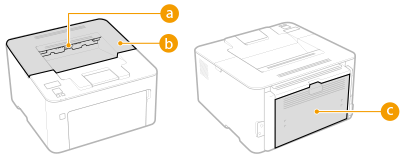
 出紙托盤 (主機內部夾紙)
出紙托盤 (主機內部夾紙) 主機內部 (主機內部夾紙)
主機內部 (主機內部夾紙) 後蓋 (主機內部夾紙)
後蓋 (主機內部夾紙)IMPORTANT
根據以下步驟取出夾紙。請勿強行從本機取出夾紙。如果夾紙不易取出,執行下一步驟。
1. 關閉紙張檔板,然後打開碳粉匣蓋。
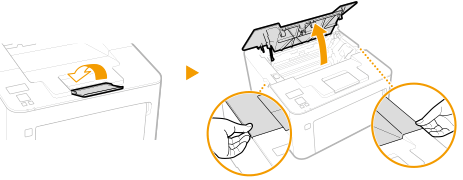
2. 取出碳粉匣。
2-1. 取出碳粉匣。

IMPORTANT
- 請勿搖動或傾斜放置碳粉匣。此外,請確保避免搖動碳粉匣,例如使用碳粉匣敲擊其他物體。否則可能導致留在碳粉匣內的碳粉漏出。與插槽相同角度輕輕地取出碳粉匣。
2-2. 取出感光鼓匣。
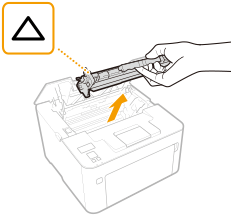
IMPORTANT
- 請勿搖動或傾斜放置感光鼓匣。此外,請確保避免搖動感光鼓匣,例如使用感光鼓匣敲擊其他物體。否則可能導致留在感光鼓匣內的碳粉漏出。與插槽相同角度輕輕地取出感光鼓匣。
3. 輕輕地拉出紙張。
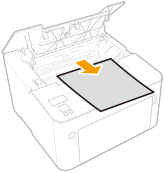
4. 檢查紙張是否在夾在紙張輸出導板內。
4-1. 按下按鈕 ( ) 以打開紙張輸出導板,同時朝向自己拉出紙張輸出導板。
) 以打開紙張輸出導板,同時朝向自己拉出紙張輸出導板。
 ) 以打開紙張輸出導板,同時朝向自己拉出紙張輸出導板。
) 以打開紙張輸出導板,同時朝向自己拉出紙張輸出導板。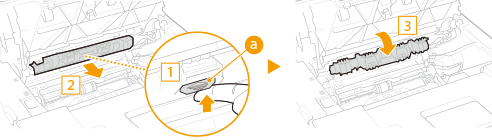
4-2. 輕輕地拉出紙張。
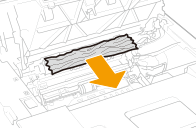
4-3. 關閉紙張輸出導板。
5. 檢查紙張是否夾在主機內。
5-1. 輕輕地拉出紙張。
- 拿著紙張兩邊,向下拉紙張的導入邊,然後拉出紙張。
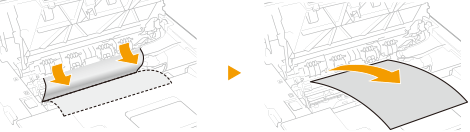
6. 檢查紙張是否夾在後蓋中。
6-1. 打開後蓋。
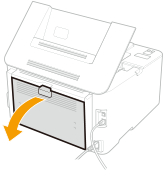
6-2. 輕輕地拉出紙張。
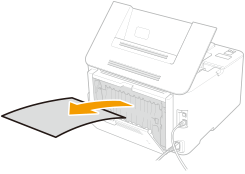
6-3. 關閉後蓋。
7. 插入碳粉匣和感光鼓匣。
7-1. 插入感光鼓匣。
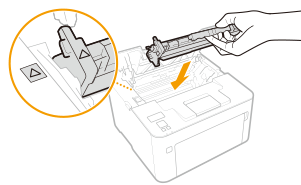
7-2. 插入碳粉匣。
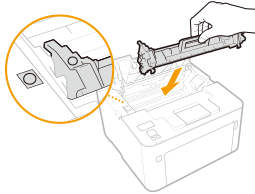
8. 關閉碳粉匣蓋。
 夾紙訊息消失,印表機列印就緒。
夾紙訊息消失,印表機列印就緒。









